Перед установкой операционной системы, у многих встает вопрос — Какую Windows 7 лучше поставить себе на компьютер. Существует несколько выпусков операционной системы. Это:
Starter (Начальная)
Home Basic (Домашняя базовая)
Home Premium (Домашняя расширенная)
Professional (Профессиональная)
Ultimate (Максимальная)
Ну ещё есть версия Enterpise (Корпоративная), но я думаю название говорит само за себя и её мы не рассматриваем. И тут вступает в силу Русский менталитет и говорит — Чем больше, тем лучше. А чего больше, мало кто знает, лишь бы было. Ладно, если финансы позволяют, тогда пусть будет, хоть и не понятно что и для чего. Но вот если Вы собрались покупать лицензионную операционную систему Windows, а семейный бюджет трещит по швам (но все таки очень хочется), тогда Вам следует прочитать эту статью, от том как выбрать наиболее подходящую Windows для Вашего компьютера, при этом сэкономив тысяч 5 рублей.
Для начала давайте рассмотрим стоимость каждой из них. Вот примерная сводка цен на операционные системы Windows 7 (цены рассмотрены для коробочных версий, т.е. коробок с дисками):
Starter (Начальная) — цена в районе 1500 тысячи рублей
Home Basic (Домашняя базовая) — 3000 т.р.
Home Premium (Домашняя расширенная) — 5000 т.р.
Professional (Профессиональная) — 8500 т.р.
Ultimate (Максимальная) — до 11500 т.р.
Теперь давайте рассмотрим, чем отличаются все эти выпуски друг от друга. Прежде всего, чем выше версия программы, тем больше у нее функционала, возможностей и прибамбасов. Начнем с самой урезанной и пойдем по возрастанию
Windows 7 Starter (Начальная)
Основное отличие этой редакции от других версий, в том, что она выходит, только в 32 битном формате. Нету 64 битной версии. Самое, что есть непонятное в ней, так это нет возможности создавать и проигрывать DVD диски. Также она не имеет поддержки такой графической возможности как эффекта Aero. Еще нет в ней ножниц, записок. Нет возможности подключения к удаленному рабочему столу. Нельзя поменять обои на рабочем столе. Короче ничего в ней нет. Урезана как только можно. Также обделили её поддержкой нескольких мониторов, печатью через сеть. Ну вот в принципе самое такое основное чего в не не существует. Зато летает она на УРА!
Вывод: в самый раз подойдет для нетбуков, старых компьютеров и устройств имеющих маленькую производительность.
Home Basic (Домашняя базовая)
Эта версия практически ничем не отличается от предыдущей версии. Разве, что в ней появился центр мобильности. Вот в принципе и все отличия. Недалеко уехала. Почему такая разница в цене даже не могу сказать. У Microsoft свои тараканы в голове и мы это прекрасно видим на недавно вышедшей ОС Windows 8.
Вывод: также подойдет для ноутбуков с низкой производительностью или стареньких компьютеров.
Home Premium (Домашняя расширенная)
Вот тут мы уже наблюдаем появление 64 битной версии для более производительных компьютеров имеющих поддержку 64 разрядной архитектуры или другими словами четырех ядерные процессоры. Появляется больше графических возможностей, таких как включение эффекта Aero и автоматическая смена обоев рабочего стола. Есть возможность создания и воспроизведения DVD дисков. Появился полнофункциональный Windows Media Center. Есть поддержка нескольких мониторов, ножницы (никогда не пользовался и вообще не понимаю что ими резать), записки. Есть поддержка планшетных компьютеров. В принципе это уже более полноценная версия операционной системы. И уже можно задуматься над её покупкой.
Вывод: подойдет для более производительных компьютеров и ноутбуков. Неплохо подойдет для игр.
Professional (Профессиональная)
В чем основные отличия этой версии Windows от предыдущей. В ней есть возможность запускать приложения, которые Вы раньше использовали на Windows XP, что не может не радовать, поскольку в предыдущих версиях они работать не буду, а здесь эта возможность реализована. Также можно делать точку восстановления и архивацию данных через сеть. Есть возможность печати с учетом сетевого расположения, подключение к удаленному рабочему столу.
Вывод: подойдет для более производительных компьютеров и ноутбуков. Хорошо подойдет для игр, в том числе и для сетевых.
Ultimate (Максимальная)
Коротко говоря в ней есть всё, что придумало Microsoft для операционных систем Windows 7. Но вот вопрос. Нужно ли Вам это? Навряд ли. В чем отличия от предыдущих версий. В основном это функция BitLocker для защиты данных от воровства расположенных на жестких дисках компьютера или сменных носителях. Так же есть улучшения инфраструктуры виртуальных рабочих столов (VDI), области корпоративного поиска, прямая загрузка с виртуального жесткого диска, DirectAccess, BranchCache, AppLocker. Если Вам эти слова о чем то говорят (в чем я очень сомневаюсь), то можете задуматься о покупке этой версии.
Да, и ещё в не есть еще возможность выбора языка системы из 35 различных.
Вот краткий обзор различных выпусков операционной системы Windows 7.
Вывод: Думаю самая оптимальная из них для домашней работы это Home Premium или Домашняя расширенная. Ну еще можно задуматься о покупке Professional (Профессиональная) тоже не плохо подойдет для домашнего использования.
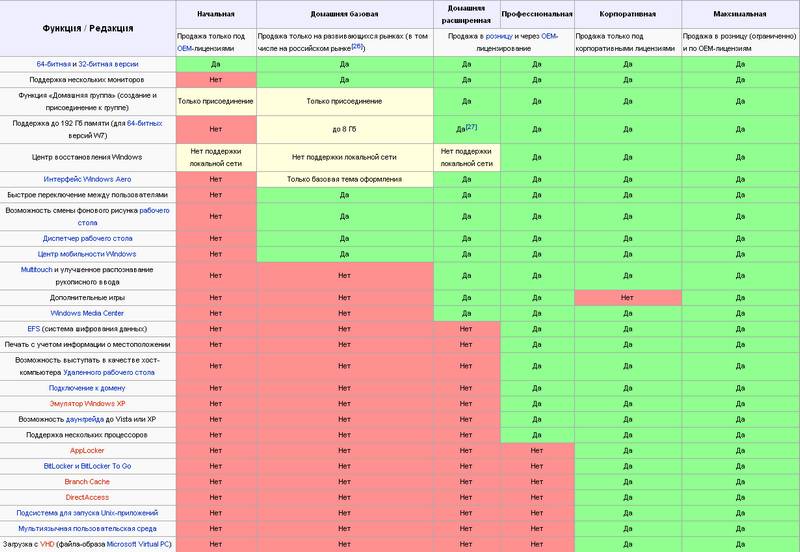
Если Вам нужно установить Windows 7 в Белгороде или настроить компьютер, обращайтесь в наш сервисный центр, мы обязательно поможем!

Какую версию Виндовс 7 устанавливать на компьютер или ноутбук?
С появлением новой операционной системы Windows 7, у пользователей появился новый вопрос: «Какую Windows 7 лучше устанавливать на компьютер?»
Есть четыре выпуска Windows 7:
- Домашняя базовая;
- Домашняя расширенная;
- Профессиональная;
- Максимальная (Ultimate).

Линейка ОС Windows 7
Чем отличаются выпуски Windows? Если рассматривать выпуски с точки зрения обычного пользователя ПК, т.е. человека у которого дома 1-2 компьютера (например десктоп и ноутбук), то можно сказать, что ничем настолько важным, чтобы на этом стоило заострять свое внимание. Однако если на компьютере или ноутбуке установлено более 8 Гб оперативной памяти, то использовать Домашнюю базовую Windows 7 уже не целесообразно, так как она может использовать максимум 8Гб ОЗУ. Если вы планируете наращивать объем оперативной памяти, прочитайте статью «Как увеличить оперативную память компьютера».
Подробная информация об отличиях версий Windows представлена в таблице.
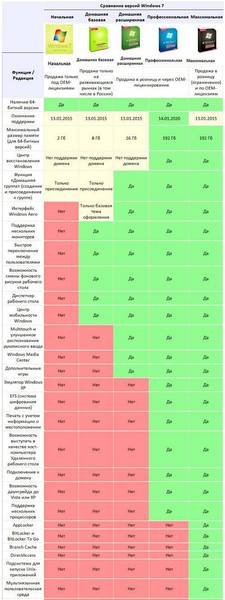
Сравнение различных версий Windows 7
Если домашнюю и максимальную версию Windows 7, то в максимальной версии есть следующие дополнительные возможности:
- Бесплатный просмотр любимых ТВ-программ с помощью интернет-телевидения, а также возможность выбора места и времени их просмотра.
- Удобное создание домашней сети и подключение компьютеров к принтеру благодаря домашней группе.
- Запуск программ для Windows XP в режиме Windows XP.
- Упрощенное и более безопасное подключение к корпоративным сетям с помощью функции присоединения к домену.
- В дополнение к функции архивации и восстановления всей системы, доступной во всех выпусках, возможность архивации данных в домашней или рабочей сети.
- Защита данных на компьютере и портативных устройствах хранения от потери и кражи с помощью шифрования диска BitLocker.
- Выбор нужного языка интерфейса и возможность переключения между 35 доступными языками.
По большому счету, во всех семи пунктах перечислены возможности Windows 7, которые не будут востребованы 90 процентами пользователей операционной системы, так зачем платить больше?
Единственной причиной приобретения Windows 7 «Максимальная», может быть большое количество драйверов в ее составе. Благодаря этому, при установке Windows 7 Ultimate, большинство драйверов будет установлено автоматически, что может существенно сократить время подготовки компьютера к работе.
Я ставил Windows 7 Ultimate (максимальная), все драйверы установилсь автоматически, т.е. не пришлось доставать кучу дисков с драйверами от моего, уже не нового компа.
В Windows 7 меня разачеровало то, что не работают наушники и микрофон при подключении к передней панели компьютера. Я уже перепробовал все рекомендованные в Интернете варианты, но ничего не вышло. Думаю, что из-за того, что у меня комп не первой свежести. Брал его где-то в 2007 году.
скачай драва на звук для 7-ки
Дело не в старом компе, а нужно залесть в биос и там переставить на enable, и будет вам счастье
Что значит скачать дрова на звук для 7-ки? Со звуком то все нормально при подключении колонок к гнездам звуковой платы, проблемы только при подключении из под семерки к передним разъемам.
В биосе пробывал ставть Enabel, но не помогло.
Djkjlz, в семёрке предустановлены драйвера, да они работают, НО эти драйвера не умею работать с дополнительными выходами!
узнавайте фирму/модель вашей материнской платы (лучше методом разбора компа и чтнеием наклеек/надписей на радиаторах).
дальше идёте на официальный сайт производителя (ТОЛЬКО И ТОЛЬКО ОФИЦИАЛЬНЫЙ!)и качаете драйвера на звук для материнки)
а заодно и драйвера на видео поищите…
не знаю о чём вы говорите но у меня всё работает и с передней панели тоже. Вот только перепробовал несколько версий 7 пока нормальной не нашёл. все переодически где то подглючивают подтормаживают подвисают некоторые компоненты не работают
Да Win 7 сырая куча дыр недоработок, у многих пользователей проблемы. А уже Win 8 идёт. Думаю что лучше XP пока ничего нет, и переходить на Win 7 не собираюсь.
Фигня эта семерка неставьте лутше,куча проблем, xp на много лутше
vladchv. Сам ты сырой. я смотрю упер хакер скажи хоть одну дыру в винде7. Раньше так же с 98 и 2000 переходили на ХР говорили сырая и т.д. Мне кажеться ХР это старое убогое дерьмо…. WIN7 нормально. никогда не глючила и не висла.
Не помню такого случая, чтобы не приходилось за год хотя бы раз переустанавливать Windows XP. Как не крути, но Windows 7 более устойчивая, чем XP. Вообще, товарищи из Майкрософт собирались выпустить семерку реньше, чем Vista, но потом что-то пошло не по плану — решили доработать. Считаю, что им удалось сделать достойную замену Windows XP, хотя семерка жутко тормазит на некоторых нетбуках — на них лучше ставить XP.
За полтора года как на моих компах стоит семерка — её ни пришлось ни разу переставлять. Так что ставьте смело и наконец не парьтесь как это было с ХP.
Эль, полностью согласен. Если нет желания перестанавливать по несколько раз в год Windows XP, то стоит установить Windows 7.
Для тех, у кого проблема с выводом звука на фронтальную панель на компе с Win 7, то есть несколько способов ее решения. Вообще она связана со стандартами работы аудио: HD Audio (новый стандарт) — тут иногда появляются проблемы с фронтальными выходами; и AC97 — старый стандарт (проблем не встречал). Решения следующие (одно из них) (в зависимости от звуковухи):
1. Как уже писали выше нужно лезть в БИОС, только там не включать чего-то надо, а либо отключить режим HD Audio (только внимательнее, а то можно сам дивайс отключить), либо переключить на режим AC97. (опять же зависит от железа и версии БИОС).
2. В настройках ПО, поставляемого к звуковухе — смысл тот же что и выше, иногда чуток по-сложнее (ковыряем диспетчер аудио);
3. Третий способ (для новичков самый сложный) применяем только в том случае, если первые два не помогли — берем руководство юзверя (поставляется с мамой) либо качаем его с оф.сайта; зырим там схему подключения коннекторов фронтальной панели к маме и обращаем внимание на два режима подключения «HD Audio» и «AC97». (Если нет звука на фронте, значит подключено под HD (обычно в салонах так и подлкючают)). Далее снимаем крышку системника и внимательно и аккуратно переключаем коннекторы в режим AC97. И усе.
Макс, про третий способ слышу впервые, надо будет попробовать.
Вы лучше скажите, как грамотно удалить 7-ку и установить ХР на нетбук?
семерка дольше стоит на буках,не вылетает по пустякам ка ХР,и проблем никаких не вылазит
Ребят, что вы как маленькие? Если у тебя сильное современное железо, то ставь 7. Просто она на слабых не идет, глючит и т.д. Вот и обладатели слабых компов и отзываются так об 7.
люди у семёрки один минус это не все игры идут даже это минус не семёрки а создателей игр , так что лучше берите семерку !
2 года стояла ХР и все отлично работало. Хочу попробовать новую семерку лишь ради интереса, да и хочется уже чего-то нового. Считаю, что тут дело в грамотности пользователя, а не в версиях программы.
Согласен с Сергеем! что он написал на стене про чувака. Сам ты сырой. я смотрю упер хакер скажи хоть одну дыру в винде7м. От меня семерка это класс. Ползуюсь уже давно проблем не каких не вижу.
СЕмёрка работает на моём компе уже год. Ни сбоев, ни откатов. Всё ставится автоматом — вообще заморачиваться не надо (с ХР я систему раз в полгода переставлял минимум.) ХР был хорош… но был. на нетбуке семёрка тормозит (asus 1011 с двумя гигами оперативы) — но зато не глючит. семёрка — отличный продукт, она как ХР, только лучше))
зараза к железу требовательна, но и даёт немало.
Windows XP отличная система, ее желательно ставить на слабых компьютерах, если приобрел мощный ноутбук, то тогда однозначно надо ставить Windows 7.
Знаете сейчас в данный момент для ПК ХР лучще а для ноутников 7 вин 8 не очень можно сказать недостатков куча, через 2 года вин 9 выйдет посмотрим его а пока ХР и 7 надежные!
Администратор как это исправить ? Сейчас стоит Windows 8 Enterprise x86, на х64 битном процессере, каждый раз когда перезагружаю ноутбук, все отлично загружается до окна с приветствием, а потом черный экран,только курсор светится в темноте, спасает многократная перезагрузка, только потом появляется пуск метро.
Асхат, после установки Windows 8 работала нормально? Когда появились глюки? Если раньше все работало нормально, то можно попробовать восстановить систему до более раннего состояния. Вообще, был ли смысл устанавливать Windows 8? Лично для Вас она имеет какие то преимущества по сравнению с Windows 7?
Администратор, да после установки работала шустро, они появились неделю спустя, просто решил опробовать новую систему, если честно по мне она быстрее работает чем Windows 7, сейчас тоже летает быстро, одно настораживает черный экран после перезагрузки, в остальном все прекрасно, спасибо Вам за совет попробую откатить систему, если что вернусь на Windows 7 Ultimate x86.
Асхат, если Windows 8 работает быстрее, чем Windows 7, может быть попробовать установить 64-битную Windows 8?
Администратор, обязательно установлю х64 битную систему, в конце марта куплю оперативную память на 2 гб., в целом будет 4 гб., думаю самое то будет.
Администратор, проблема была в антивирусе аваст, он и вызывал черный экран после каждой перезагрузки, установив комодо глюки исчезли.
Администратор, скорее всего Вы правы насчет драйвера, пока что оставлю комодо на долгое время, этот антивирус не конфликтует у меня ни с чем.
windows 7 максималка норм но игры не работают и антивирус может слететь
windows 8 фигня а не windows
Довести Windows XP что бы несколько раз в год
переустанавливать — это нужно иметь повышенные
интелектуальные способности 🙂
В личном компе Windows XP работает отлично и
без переустановок уже лет 8.
Со всеми оффисами, графическими программами,
видео, играми и т.д. и т.п.
Какая версия Виндовс лучше: сравниваем Windows 7, 8 и 10


Читайте сравнение характеристик лучших версий операционной системы Windows. Узнайте, какая Windows лучше именно для вашего компьютера.
Сравнивать все ОС будем по трем важнейшим критериям:
- Интерфейс и удобство использования;
- Безопасность;
- Скорость работы и требования к железу.
Сразу после релиза в 2009 году, Виндовс 7 потерпел массу критики из-за недоработок и постоянно вылетающих багов. Со временем разработчикам удалось усовершенствовать работу системы и сегодня она по праву называется самой удачной реализацией Windows.
Несмотря на выход новых современных версий ОС, семёрка все еще остается популярной среди пользователей. Более 45% компьютеров с Windows используют именно седьмое поколение операционной системы.
Пока даже вездесущая реклама Windows 8, 10 не помогла новым системам повторить успех седьмой версии. Так почему же Windows 7 так популярен?
Рабочий стол. Именно он стал главной фишкой ОС. Несмотря на внешнее сходство с предыдущей версией – Windows XP, рабочая область семерки лучше продумана, имеет удобный интерфейс и расположение элементов. Любители классического меню «Пуск» оценят интерфейс.
Поддержка виджетов. Windows 7 отличается наличием огромного количества виджетов для удобной организации работы. Добавляйте на рабочий стол календарь, список дел, часы, стикеры и другие полезности.
Удобный поиск. В меню «Пуск» доступно удобное поле поиска по файлам на компьютере. Просто введите нужное название или часть содержимого, чтобы ОС автоматически определила нужные вам элементы.
Панель задач. С помощью организованной панели задач вы можете переключаться между закрепленными программами, меню «Пуск», открытыми паками и файлами. В трее видим область уведомлений и клавишу для мгновенного сворачивания всех открытых вкладок.
Организация проводника. В стандартном файловом проводнике Windows 7 пользователи могут создавать собственные библиотеки или пользоваться уже существующими разделами. Библиотека – это папка, которая автоматически распознает файлы одной тематики и формата.
Медиа-центр. Встроенная утилита Windows 7 Media Center позволяет легко управлять всеми мультимедиа-данными на вашем компьютере. Слушайте музыку, смотрите фильмы, картинки в одной программе.
Технические характеристики для установки Windows 7:
- Процессор с минимальной тактовой частотой в 1 ГГц и разрядностью 32х (86х) или 64х;
- 1 ГБ оперативной памяти (для 32х архитектуры) или 2 ГБ (для 64х архитектуры);
- Устройство графического модуля с поддержкой DirectX 9.
Основу безопасности Windows 7 составляет модуль контроля учетных записей пользователей. В сравнении с более ранними версиями Виндовс, семерка поддерживает защищенный контроль пользователей, а также ограничивает работу для юзеров, которые не являются администраторами. Служба UAC требует подтверждения перед выполнением любого важного действия в системе (установка программы, работа с антивирусом, изменение системных настроек и так далее).
Такой подход гарантирует защиту от поломки системы «по неосторожности», а также ограничивает круг лиц и программ, которые могут получить доступ к содержимому системы
Биометрическая безопасность. В ОС Windows 7 присутствует поддержка программ биометрического контроля пользователей. К примеру, если на вашем компьютере есть сканер отпечатков пальцев, вы без проблем сможете установить утилиту для работы этого устройства.
Среди преимуществ Windows 7 можно выделить следующие:
- Упрощенная система восстановления;
- Устойчивость к ошибкам;
- Поддержка современных игр и приложений;
- Интуитивно-понятный интерфейс;
- Нет особых требований к железу.
- Отсутствие основной поддержки от Майкрософт;
- Простой проводник с ограниченным набором функций;
- Низкая производительность;
- Долгое включение ОС.
В целом, пользователи со всего мира положительно отзываются о Windows 7 уже на протяжении многих лет. Особенной популярностью пользуется простая организация функционала и возможность кастомизации рабочего стола. Огромное количество совместимого ПО и небольшие требования к железу – еще одна причина популярности системы среди многомиллионной аудитории.
В 2015 году Майкрософт заявила о прекращении основной поддержки семерки. Однако, пакеты обновлений все еще приходят пользователям. Служба безопасности ОС и встроенные утилиты совершенствуются.
В ближайшие годы разработчик вряд ли лишит многомиллионное число пользователей любимой ОС. Скорее, переход на более новые версии будет выполняться постепенно и по желанию самих пользователей.
Если у вас появилось желание поставить на свой компьютер семерку, смело начинайте установку, ведь система проработает еще приличное количество времени. При необходимости, всегда можно обновить лицензию Windows 7 на аналогичную сборку Windows 10.
Windows 8 – это инновационный проект от Майкрософт, релиз которого состоялся в 2012 году. Новая версия полюбившейся всем ОС потерпела значительные изменения, что вызвало большое количество критики и недовольства среди пользователей.
Среди главных нововведений восьмерки следует отметить Metro-интерфейс – это технология представления информации в плиточном режиме. Разработчики решили отойти от привычного рабочего стола и меню «Пуск» и теперь пользователи смогут работать на «Домашнем экране».
Каждый элемент «Домашнего экрана» — это виртуальная плитка (или «тайл»), нажав на которую, можно открыть программу, документ, закреплённый в рабочей области файл и так далее. Оформление нового интерфейса также пошатнуло привычное представление о Виндовс – яркая цветовая гамма, анимация, отсутствие привычных областей управления.
Плитки можно изменять по размеру и цветовой гамме. Если вы хотите добавить больше элементов в рабочую область, прокрутите экран вправо. Также, в главном окне системы есть меню поиска для быстрого доступа к другим программам и файлам.
Вместо меню «Пуск» пользователям доступна боковая панель задач, которая появляется при наведении курсора в правую часть экрана. С помощью появившейся панели можно выключить ПК, посмотреть дату и время, открыть утилиту «Поделиться» для быстрого перемещения файлов между устройствами. Также, на панели задач присутствует вкладка работы с подключенными девайсами и значок для перехода в настройки системы.
Отсутствие привычной клавиши «Пуск» стало причиной массовой критики восьмёрки и отказа пользователей от новой системы. Люди начали массово возвращаться на Windows 7. После этого разработчики Майкрософт, пытаясь сгладить ситуацию, выпустили обновление Windows 8.1. По сути, апдейт стал новой, улучшенной версией операционной системы, которую стоило бы выпускать вместо Windows 8.
Если сравнить Windows 8 и 8.1, сразу можно отметить возврат долгожданной кнопки «Пуск» и рабочего стола. Заметьте, привычное меню «Пуск» отсутствует, а при нажатии главной клавиши появляется/исчезает метро-интерфейс. Таким образом, пользователь может удобно переключаться между обычным рабочим столом и плитками.
В целом, новый интерфейс ОС ориентирован на сенсорные экраны. Так как, начиная с 2012 года, на рынке начало появляться все большее количество планшетных ПК и ноутбуков с сенсорным пером. Система полностью готова для использования и на обычных компьютерах.
С выпуском восьмерки Microsoft представила еще и свой официальны магазин приложений. Теперь вы сможете скачивать программы с его помощью. Возможность загрузки обычных EXE-фалов из интернета осталась.
Технические требования для установки системы следующие:
- Процессор с тактовой частотой 1ГГц и поддержкой PAE, SSE2, NX;
- Оперативная память 1 ГБ или 2 ГБ (для архитектуры х86 или х64 соответственно);
- Видеокарта с поддержкой DirectX 9. Также, необходима поддержка WDMM версий 1.0+;
- Свободное пространство на жестком диске – 16 ГБ (для х86) или 20 ГБ (для х 64).
Как видите, системные требования практически идентичны для Windows 7 и Windows 8, поэтому можно проблем устанавливать обновленную версию ОС. На производительность это не повлияет. Наоборот, вы получите более быстрое включение ОС (всего за 15-17 секунд) и мгновенный отклик всех функций.
Система безопасности Windows 8 значительно доработана и улучшена, если сравнивать с предыдущими поколениями ОС.
Учетная запись пользователя. Теперь контроль всех браузеров происходит не локально в системе, а на сервере Майкрософт. Для создания учетной записи администратора или обычного пользователя следует привязать к компьютеру адрес электронной почты. Также, настроена интеграция каждой учетки с OneDrive.
Новые методы аутентификации. Теперь вы можете настроить сразу несколько способов входа в систему и использовать только один из них для авторизации – пароль, цифровой пин-код, графический ключ, отпечаток пальца (если в вашем компьютере есть соответствующий сканер).
Обновлённый диспетчер задач с улучшенными алгоритмами шифрования. Теперь сторонние программы не смогут влиять на запущенные процессы и вредить системе. Также, усовершенствована технология шифрования файлов на жестком диске и на подключенных внешних накопителях.
Система восстановления. Теперь пользователь может запустить встроенную систему диагностики и автоматического устранения неполадок ОС или же сбросить настройки до первоначальных.
Определяя, какая Windows лучше для вас, обращайте внимание на технические характеристики используемого устройства, свои личные предпочтения и поддержку софта, с которым вы чаще всего работаете.
Плюсы Windows 8:
- Усовершенствованная рабочая область;
- Быстрый поиск;
- Система защиты;
- Минимальные технические требования;
- Поддержка от Майкрософт;
- Возможность бесплатного перехода на Windows 10;
- Быстрое включение ОС;
- Совместимость с сенсорными экранами.
Минусы Windows 8:
- Сложная адаптация. Пользователю, который привык работать с Windows 7 может быть нелегко привыкнуть к новому функционалу ОС;
- Отсутствие привычных окон программ;
- Небольшое количество приложений.
Если вы хотите поработать с принципиально новым интерфейсом, но остаться пользователем Виндовс, советуем установить восьмёрку. Организация плиточного интерфейса и абсолютно новый концепт ОС понравится экспериментаторам и обычным пользователям, которые ищут хорошую систему под сенсорный монитор.
Windows 10 – это крайняя версия Виндовс, которая стремительно набирает популярность среди пользователей по всему миру. В системе есть все лучшее от полюбившейся всем семерки и нововведения восьмой версии.
Пересмотрев свои взгляды, разработчики Microsoft отменили свою цель полностью устранить привычный интерфейс. Вместо этого они удачно скомпоновали две системы, добавив улучшенное оформления и еще более быструю работу.
В отличии от Windows 8, десятая версия все же получила поддержку стандартного меню «Пуск», так что пользователи, которые отказались от предыдущей версии ОС только из-за отсутствия полюбившегося функционала, могут без проблем устанавливать десятку.
Главная особенность меню «Пуск» – одновременная поддержка и обычных полей, и плиточного интерфейса. Таким образом, вы сможете добавить в меню ярлыки программ или веб-страниц.
Для любителей метро-интерфейса есть возможность убрать меню «Пуск» и включить режим основного экрана в виде плиток (с возможностью перехода на рабочий стол).
Внешний вид системы представлен в стиле минимализма: плавные переходы между окнами, отсутствие рамок окон и простота в освоении – все это о Windows 10.
Данная функция была перенята с мобильных устройств. Теперь отслеживать все уведомления можно в специальном окне, которое расположено в правой части рабочего стола. Открыть его можно с помощью нажатия специальной клавиши в трее.
Внизу окна центра уведомлений присутствуют плитки, нажав на которые происходит переход в настройки системы или же управление доступными подключениями и устройствами.
Также, можно отметить доработанный проводник, в который пользователи могут вручную добавлять папки на панель быстрого доступа.
- Установленная на ПК Windows 8, 8.1 или 7;
- Процессор 1 ГГц;
- Оперативная память 1 ГБ или 2 ГБ (для разных архитектур);
- 20 ГБ пространства на диске;
- Минимальное разрешение экрана – 800х600 пикселей;
- Видеокарта с поддержкой DirectX 9 или более новой версии.
Плюсы Windows 10:
- Встроенный защитник Windows Defender;
- Быстрое включение за 15 секунд;
- Рациональное распределение ресурсов ПК;
- Совместимость с современными играми и приложениями;
- Регулярное получения пакетов обновления и усовершенствования системы безопасности;
- Интерфейс;
- Стабильная работа.
Минусы Windows 10:
- Не все старые компьютеры «тянут» десятку;
- На некоторых устройствах могут возникнуть сложности с установкой ОС вручную;
- Проблемы с настройками региона.
Определенно – да. С новой Windows 10 вы сможете получать автоматические обновления ОС и устанавливать их без потери личных данных и файлов. Также, новая система постоянно совершенствуется, добавляется новый функционал, улучшается интерфейс и функция поддержки подключенных устройств.
Компания Microsoft, выпустив очередную удачную систему, подтвердила периодичность стабильных ОС – через одну. Седьмая версия – это программный комплекс семейства Windows NT.
Она была выпущена в конце 2009 года, а по статистике на 2017 год, доля «семерки» составляла более 26% среди официально используемых ОС в мире. Естественно, эти данные не учитывают пиратские версии.

Здесь указаны особенности версий, которые распространяются компанией Майкрософт. Всего имеется шесть вариантов.
• Starter (в русской редакции — Начальная);
• Home Basic (в переводе на русский — Домашняя базовая);
• Home Premium (в русской редакции — Домашняя расширенная);
• Professional (русский перевод — Профессиональная);
• Enterprise (в переводе на русский язык — Корпоративная);
• Ultimate (в русской редакции — Максимальная).
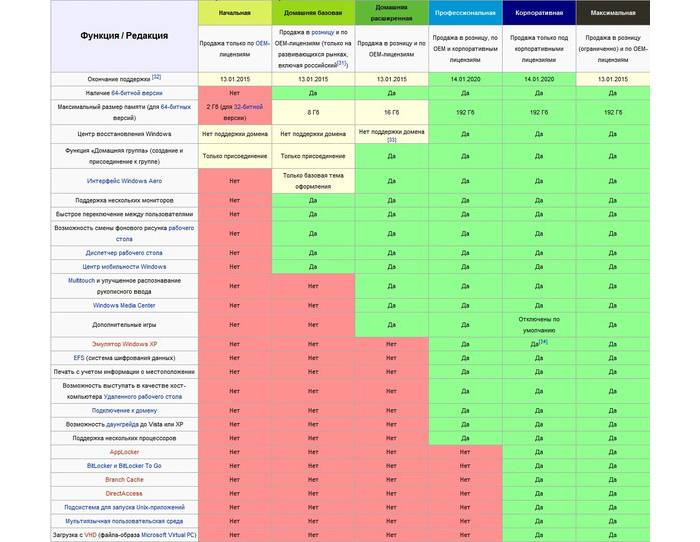
- начальная версия – самая простая ОС линейки, основные ограничения касаются использования оперативной памяти – более 3 ГБ «Starter» попросту не увидит, так как является 32-х разрядной, поэтому устанавливается система на бюджетные ПК, ноутбуки или нетбуки;
- домашняя базовая — имеет ограничения по вариантам оформления (параметры интерфейса), отсутствуют многие настройки системы, особенно это касается администрирования. Но есть 64-битная версия;
- домашняя расширенная отличается от обычной домашней наличием Windows Media Center (мультимедийный комплекс), наличием дополнительных игр, а также усовершенствованным распознаванием текстов, набранным вручную;
- профессиональная версия – почти полный контроль над системой, есть ограничения по административным настройкам;
- корпоративная система может приобретаться только организациями по специальным лицензиям;
- максимальная – самый полный вариант Windows 7, здесь работают все настройки и доступны все возможности «семерки» без ограничений.

В зависимости от компьютерной системы, на которую планируется установка «семерки», следует выбирать и тип ОС. Также имеет значение, каким образом используется ПК.
Если компьютер не новый, оперативной памяти 2 Гб или менее, центральный процессор имеет одно ядро и работает с частотой 1 ГГц (или с несколько большей), то лучше выбрать Starter. Другие версии могут сильно «тормозить». Зато «Начальная» может быть установлена даже на очень старые ПК с 512 Мб ОЗУ, придется лишь выключить визуальные эффекты рабочего стола и некоторые службы.
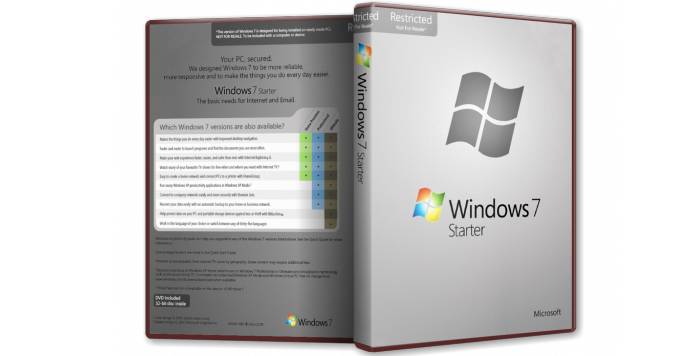
Для более современных многоядерных систем среднего уровня лучше выбирать Professional, так как здесь нет некоторых служб и сервисов, которые «утяжеляют» ОС и несколько ухудшают эффективность работы.
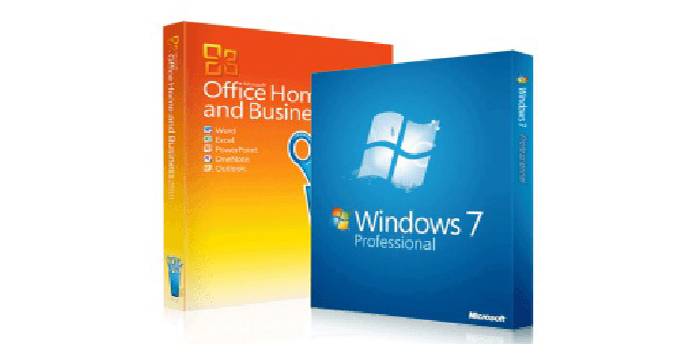
Совет! Кстати, часто именно Windows 7 Professional устанавливают на свои ПК любители компьютерных игр, ведь тонкая настройка административных параметров им не требуется, а скорость работы – очень важна.
Ну а если компьютер мощный или требуется полный контроль над учетными записями, методами шифрования, тонкие настройки доступа к информации, то оптимальной системой будет Windows 7 Ultimate.
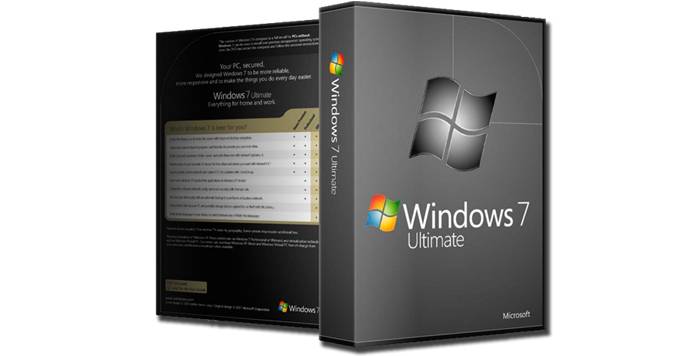
Для версии Starter есть специальные патчи (ReadyFor4GB и прочие), которые позволяют видеть всю оперативную память, однако они не спасают при работе с требовательными приложениями.
В седьмой версии ОС Windows появились особые функции, которых не было в предыдущих системах.
Эта настройка присутствует лишь в самых продвинутых версиях «семерки», она определяет политику доступа пользователей к файлам ОС. AppLocker также присутствует и в более поздних версиях – Windows 8 и 10.
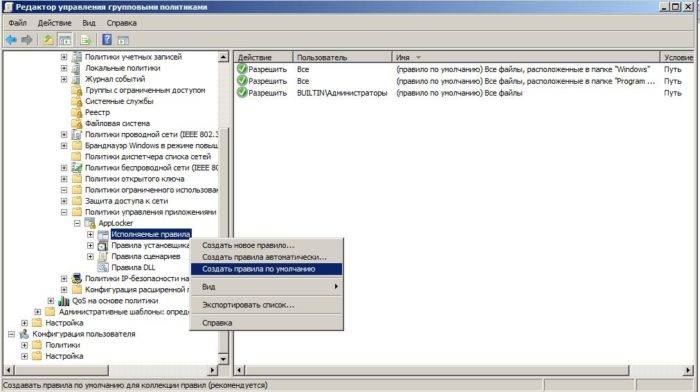
Особенно эта технология ориентирована на системных администраторов и опытных пользователей, есть возможность создания четких продуманных политик безопасности.
Например, можно ограничить запуск в системе определенных исполняемых файлов («.exe»), причем основанием для запрета могут являться имя, версия программы или ее цифровая подпись.
Новый проигрыватель связан с библиотекой мультимедиа Windows и позволяет проигрывать большинство музыкальных и видео файлов.
Во время первого запуска будет предложено выполнить настройку, лучше выбирать параметры по умолчанию.
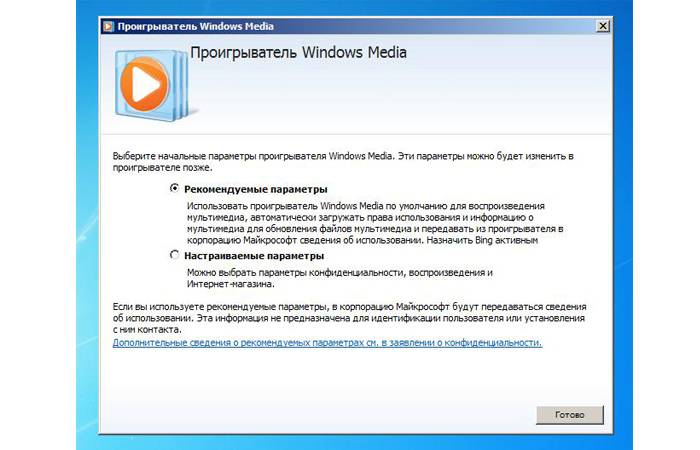
Библиотека мультимедиа представлена группами:
- музыка;
- видео;
- изображения;
- ТВ-записи;
- списки воспроизведения.
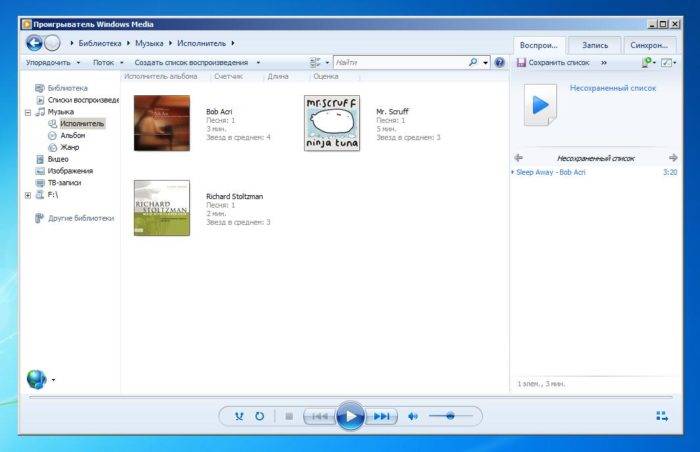
Эта технология позволяет создавать кэш локальной сети, где сохраняются часто используемые данные, то есть те, к которым часто обращаются пользователи локальной сети.
Единственная тонкость в том, что и сервер, и все клиенты должны поддерживать метод branchcache.

Это целый развлекательный комплекс, позволяющий просматривать TV (при наличии тюнера), видео, слушать музыку, производить записи на оптические носители.
Программное обеспечение также способно проводить синхронизацию мультимедиа файлов с некоторыми мобильными устройствами, например – с Windows Mobile Pocket PC, Portable Media Center, планшетами.
Для использования этой функции система должна ее поддерживать. То есть, должна быть возможность осуществлять сенсорный ввод при помощи пальцев или стилуса.

При помощи жестов можно производить:
- прокрутку содержимого экрана;
- масштабирование;
- поддерживаются многие другие жесты.
Видео — Усовершенствована система письменного ввода
Эта функция позволяет просматривать фотографии или любые другие изображения в режиме слайдшоу.
Причем это действие возможно как на основном, так и на дополнительном мониторе.
Еще одна новая встроенная функция для передачи изображений на внешний проектор из системы.
Это может быть полезно при создании презентаций.
Возможность защиты информации пригодится для шифрования файлов, в том числе и на съемных носителях.
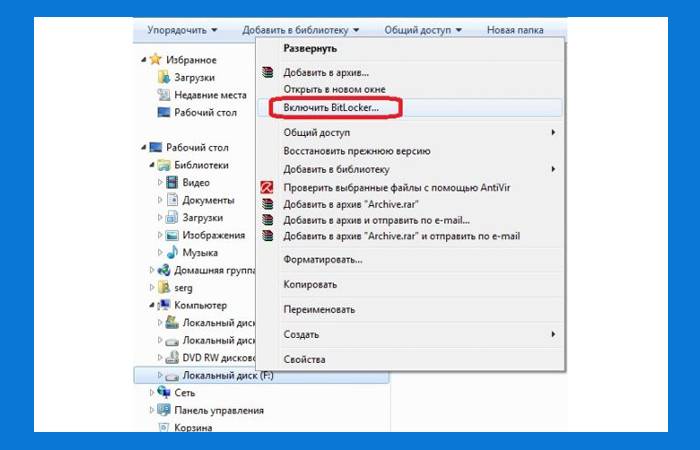
После шифрования директорий, работать с ними можно только после ввода пароля.
А приложение «Записки» позволяет сделать заметки, не создавая отдельных текстовых файлов, причем текст будет прикреплен к рабочему окну системы.
Это — своего рода, временные заметки. Их можно создавать несколько.
Те приложения, которые работали в Windows XP, могут не поддерживаться следующими версиями системы.
Однако встроенные средства Windows 7 позволяют запускать их в режиме совместимости.
Windows XP mode – это виртуальная машина, предназначенная для запуска «старых» приложений с поддержкой соответствующих драйверов.
Операционные системы Microsoft можно приобрести либо в крупных магазинах, где продают компьютерную технику, либо у официальных представителей компании.
Однако некоторые пользователи предпочитают скачивать бесплатные неофициальные «сборки», в которых удалены некоторые компоненты системы. Нужно отметить, что это «пиратские» версии, их использование не совсем законно.
В статье использованы материалы:
http://www.pcbee.ru/os/kakuyu-windows-7-stavit.html
http://smartbobr.ru/poleznosti/kakaya-windows-luchshe/
http://pc-consultant.ru/operatsionny-e-sistemy/kakuju-vindovs-7-luchshe-ustanovit/
Оставить комментарий